- Författare Abigail Brown [email protected].
- Public 2023-12-17 07:02.
- Senast ändrad 2025-01-24 12:25.
En fil med filtillägget MDE är en Compiled Access Add-in-fil som används för att lagra en Microsoft Access MDA-fil i binärt format (eller kan vara en tilläggsfil som används med arkitektonisk designprogramvara ArchiCAD för att utöka programmets funktionalitet).
Fördelarna med MDE-filer inkluderar komprimerad filstorlek, VBA-kod som kan köras men inte kan ändras, och möjligheten att redigera data och köra rapporter samtidigt som användaren skyddas från att ha full databasåtkomst.
Vad gör du om du behöver öppna en MDE-fil? Nedan finns några förslag som kan hjälpa dig.
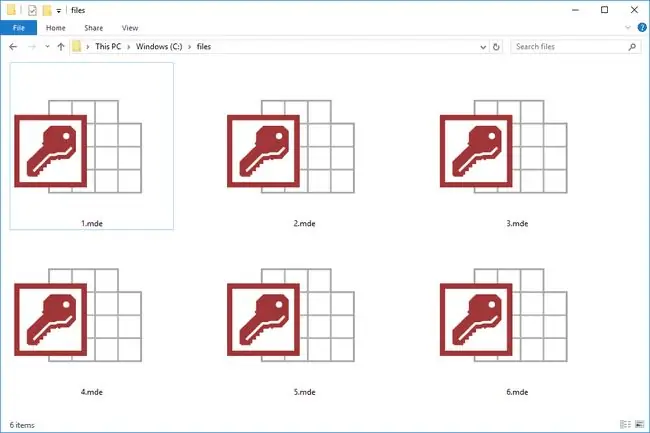
Instruktionerna i den här artikeln gäller Access 2019 och 2016.
Hur man öppnar en MDE-fil
MDE-filer kan öppnas med Microsoft Access och förmodligen även några andra databasprogram. Så här öppnar du en i Access 2019:
-
Gå till File > Open.

Image -
Välj Bläddra om du inte ser din fil listad.

Image -
Sök efter MDE-filen som du vill öppna, välj den och välj sedan Open.

Image -
Du kommer att bli varnad för ett potentiellt säkerhetsproblem. Om du vet källan till filen, välj Open, annars Cancel.

Image - MDE-filen ska nu vara öppen i Access.
Importera din MDE-fil till Excel
Microsoft Excel kommer att importera MDE-filer, men dessa data måste sedan sparas i något annat kalkylarksformat som XLSX eller CSV. Så här importerar du en MDE till Excel:
-
Öppna eller skapa ett nytt kalkylark.

Image -
Välj Data-menyn högst upp i Excel och välj Hämta data från Hämta och transformera dataavsnitt.

Image Om du inte ser det alternativet, välj Hämta extern data från vänster sida av Data-menyn.
-
Välj Från Microsoft Access Database, eller From Access om du ser det istället.

Image -
Välj och importera MDE-filen.

Image -
I Navigator, välj objektet/objekten du vill importera. Om du behöver mer än en fil, välj Välj flera objekt.

Image -
Välj Ladda.

Image -
Vänta på att data importeras.

Image - Informationen från MDE-filen bör nu finnas i Excel-kalkylarket.
Om du upptäcker att ett program på din dator försöker öppna MDE-filen men det är fel applikation eller om du hellre vill att ett annat installerat program öppnar MDE-filer, kan du ändra standardprogrammet som öppnar MDE-filer i Windows.
Hur man konverterar en MDE-fil
Medan det finns lite äldre information om hur man konverterar en MDE till en MDB, stöder inte Microsoft själv denna process. Det finns minst ett företag som kommer att göra konverteringen åt dig till en kostnad.
När informationen i MDE-filen är i MDB-format, kan du konvertera MDB-filen till ACCDB eller ACCDE med Access.
Alternativt kan du öppna MDE-filen i Access och sedan manuellt kopiera data till en ny MDB-fil.
Kan du fortfarande inte öppna filen?
Om programmen ovan inte fungerar för att öppna din fil, är det möjligt att du läser filtillägget fel, vilket betyder att du faktiskt inte har en MDE-fil.
Till exempel, en Amiga MED-ljudfil och en RSView Development Project-fil använder båda filändelsen MED, som verkligen liknar MDE men inte samma. Även om de ser ut att vara relaterade till Microsoft Access eller ArchiCAD, öppnar de istället med ModPlug Player respektive RSView.
Detsamma gäller för andra filtillägg som kan låta eller se ut som "MDE", som NOMEDIA. En annan är MME, som tillhör Multi-Purpose Internet Mail-formatet, och MDD, som kan vara en punktugnsdeformationsdatafil eller en MDict-resursfil.
FAQ
Hur öppnar jag en låst MDE-fil?
Det finns MDE-upplåsningsprogram från tredje part som låter dig ändra utformningen av ett formulär eller en rapport utan att skada filens kompilerade VBA-kod. Dessa verktyg låter inte användare komma åt VBA-koden bakom kulisserna, gör bara kosmetiska ändringar.
Hur konverterar jag en Access-fil till en MDE-fil?
I äldre versioner av Access, gå till Tools > Database Utilities > Make MDE och följ sedan anvisningarna. I senare versioner kan du bara konvertera till en ACCDE-fil: Gå till menyfliksområdet och välj Databasverktyg > ACCDE






